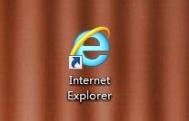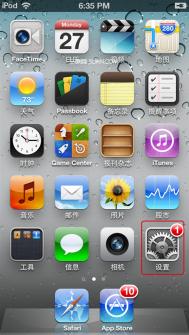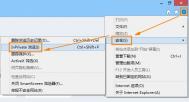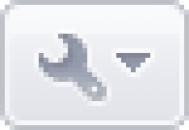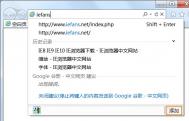Chrome谷歌浏览器隐私模式保密你的隐私
一、踏雪无痕护隐私:一般方法清除chrome历史记录
很多用户在使用浏览器访问相关服务站点之后,往往会发现,如果其它用户使用此台电脑,重新打开浏览器后,可通过查询历史记录的方式来看到相应的访问记录,自己的浏览隐私也就不保啦!那么,在chrome浏览器中如何让其不保存历史记录,真正做到踏雪无痕呢?方法很简单,咱们一步一步来:
STEP1:点击浏览器工具栏上的扳手图标,然后依次单击工具→清除浏览数据命令,如图1所示。

图1 单击清除浏览数据命令
STEP2:在打开的设置对话框里,你就可以根据需要勾选这些需要清除的项,同时还可选定要清除的时间段来开始清理,如图2所示。当然,清除浏览数据的操作窗口,大家也可以进入软件的选项设置界面,从高级选项中调用,如图3所示;而且,在这个高级选项里,还可通过一些对网页内容的浏览访问限制来提升浏览安全,通过安全浏览保护来进一步确保个人隐私不受外来入侵因素的影响。

图2 选择相应项目开始清除

图3 调用chrome浏览器高级选项
相比较同类浏览器而言,chrome浏览器将这些隐私保护的功能项都集成到了一起,而且所能达到的隐私保护能力也相对更完善。比如浏览器里的自动填表功能、历史记录、浏览痕迹的清理,账号的安全等等,都可以在这里找到相应的清除完善方法。
二、玩隐身护隐私:启用Chrome浏览器隐私模式
(本文来源于图老师网站,更多请访问http://m.tulaoshi.com/liulanqijianrong/)如果你觉得上述方法太过普通,毫无技术含量的话,或许你可以试试chrome浏览器特有的隐身模式,只要在Chrome浏览器的隐身窗口中浏览网页,就不会留下历史记录、登录账号等信息,既可以有效防止互用电脑造成的隐私泄露,还能防范一些窥探Cookie类的软件偷窃秘密。
(本文来源于图老师网站,更多请访问http://m.tulaoshi.com/liulanqijianrong/)这个隐私保护方法更简单,单击Chrome浏览器界面右上角的的扳手图标,从下拉菜单中选择新建隐身窗口命令(快捷键为Ctrl+Shift+N,如图4),即可打开一个新窗口,这个新窗口就是新建的隐身窗口,窗口左上角会带有一个隐形人图标(如图5);这时我们就可以在这个隐身窗口中放心浏览我们需要访问的网页了。浏览完毕之后再按Ctrl+H快捷键,刚才的网站访问记录将不会在历史记录中出现了。

图4 选择新建隐身窗口命令

图5 新建的隐身窗口